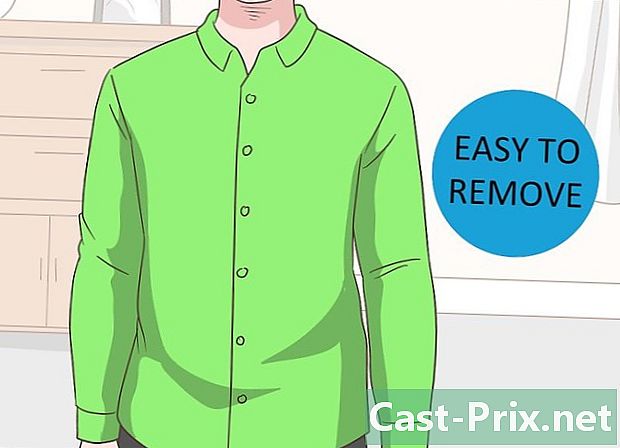Ako používať WeChat
Autor:
Louise Ward
Dátum Stvorenia:
9 Február 2021
Dátum Aktualizácie:
1 V Júli 2024
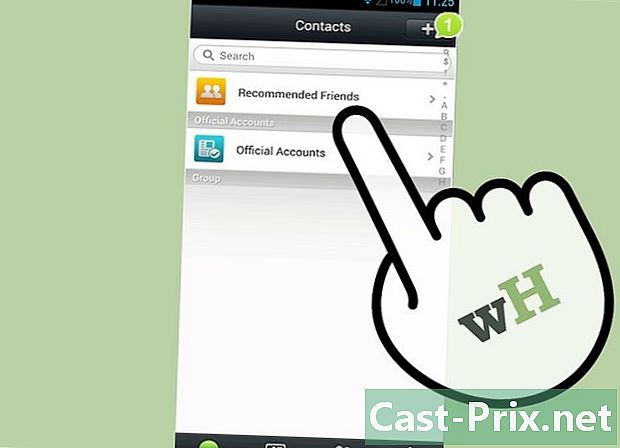
Obsah
V tomto článku: Vytvorte si účetPridajte priateľov Použite WeChatReferences
WeChat je bezplatná aplikácia pre mobilné telefóny. WeChat vám umožňuje odosielať fotografie, fotografie, videá a ďalšie. Je k dispozícii na telefónoch iOS, Android, Windows Phone, Nokia S40, Symbian a BlackBerry. Aplikácia je k dispozícii aj v systéme Mac OS X.
stupňa
1. časť Vytvorenie účtu
-
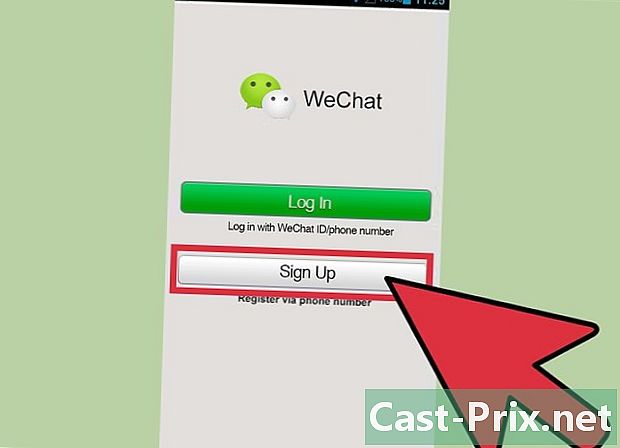
Vytvorte si účet. Spustite aplikáciu. Stlačte tlačidlo registrácia (alebo Zaregistrujte sa na iPhone). Na obrazovke registrácie vyberte oblasť, v ktorej žijete, a potom do poľa Telefónne číslo zadajte svoje telefónne číslo. Klepnite na Registrácia. Keď sa zobrazí výzva na potvrdenie vášho čísla, skontrolujte zadané číslo a potom stlačte OK. -
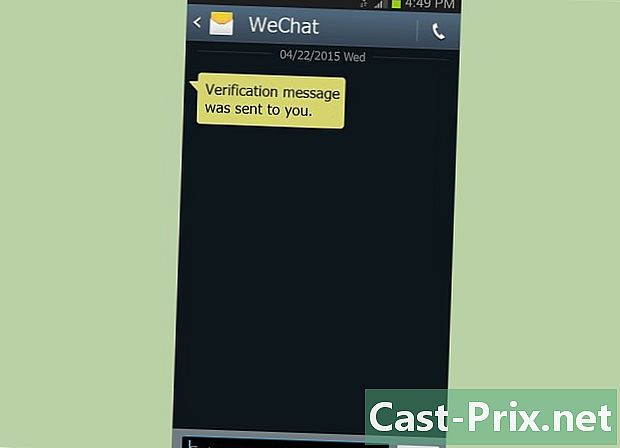
Skontrolujte účet. WeChat vám pošle štvormiestny verifikačný kód. V teréne Zadajte kód, zadajte verifikačný kód a stlačte send.- Ak ste verifikačný kód nedostali, kliknite na tlačidlo OK Overovací kód nebol prijatý? potom stlačte spiatočný na prijatie iného kódu alebo stlačte volanie na prijatie automatického hovoru s verifikačným kódom.
- Podľa Zmluvných podmienok WeChat musíte mať pred použitím aplikácie najmenej 13 rokov a musíte mať povolenie od svojich rodičov.
-
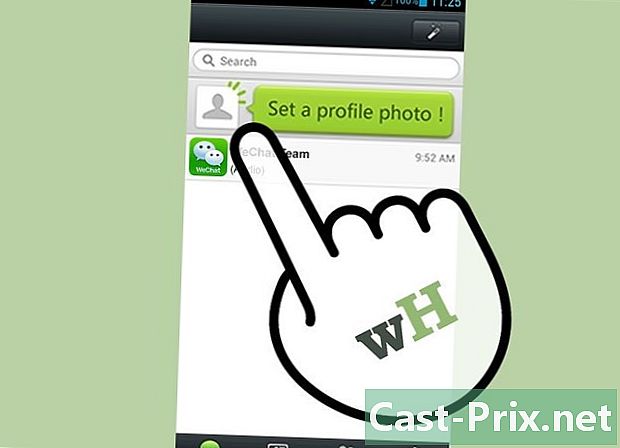
Vytvorte profil WeChat. Na obrazovke Vytvoriť profil, v poli Celé meno, do poľa zadajte meno a identifikátor WeChat ID.- Na tejto obrazovke môžete tiež zvoliť profilový obrázok pre svoj účet. Je voliteľné.
- Do poľa Zobrazovaný názov môžete zadať akékoľvek meno, ktoré chcete použiť.
-
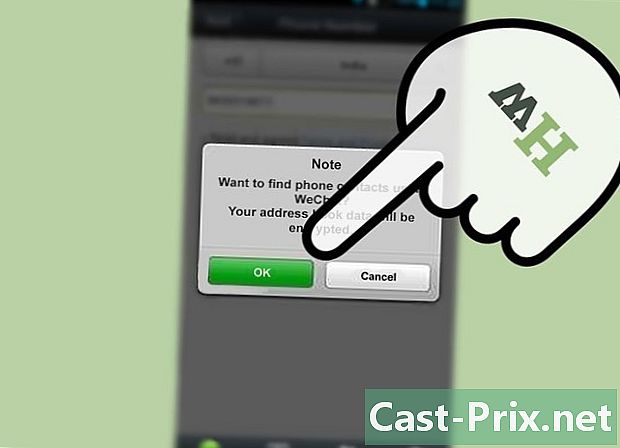
Nájdite svojich priateľov na weChat. Na obrazovke Pridajte priateľov, WeChat vám ponúka prístup k vášmu adresáru, kde nájdete svojich priateľov, ktorí používajú túto aplikáciu. Ak povolíte túto operáciu (klepnutím na Nájdite priateľov), aplikácia identifikuje vo vašom telefóne mená, telefónne čísla a adresy a pošle ich ďalej na servery WeChat, aby našla svojich priateľov, ktorí používajú WeChat.- lis Viac informácií sa dozviete viac o tom, ako spoločnosť WeChat použije kontaktné informácie svojich priateľov.
- Ak to nechcete urobiť teraz, môžete to urobiť aj neskôr. V prípade, že sa rozhodnete pre pridanie nie, môžete pridať priateľov manuálne.
2. časť Pridanie priateľov
-
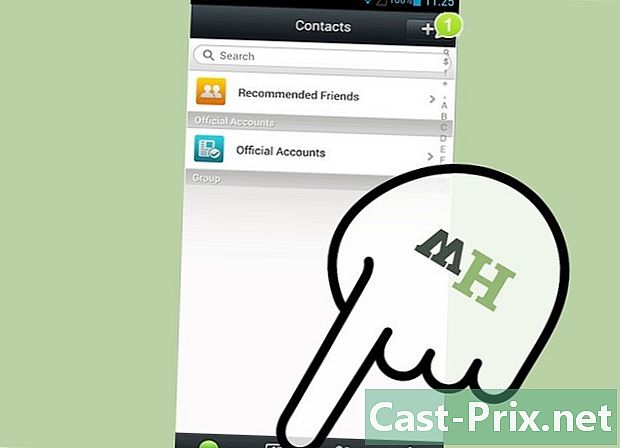
Spustite program WeChat a klepnite na Kontakty. Ak aplikácii povolíte prístup do svojho zoznamu kontaktov, použije tieto informácie na vyhľadanie ďalších používateľov služby WeChat, ktorých možno poznáte. -
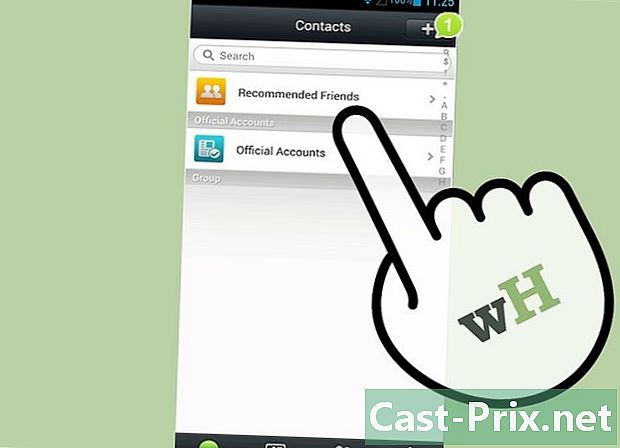
Klepnite na Odporúčaní priatelia -
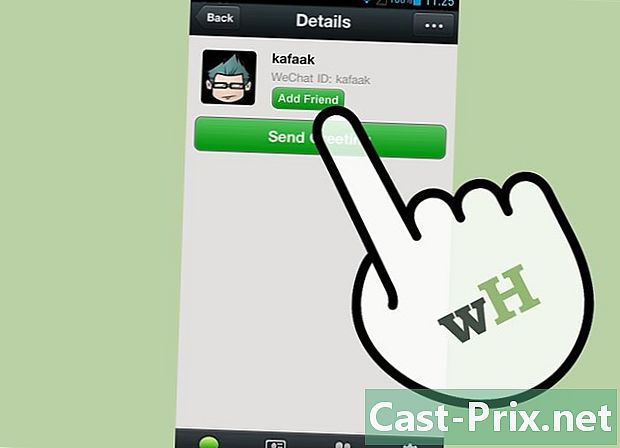
Klepnite na Pridať vedľa kontaktu, ktorý chcete pridať. Tieto kontakty sa pridajú do vášho zoznamu priateľov. -
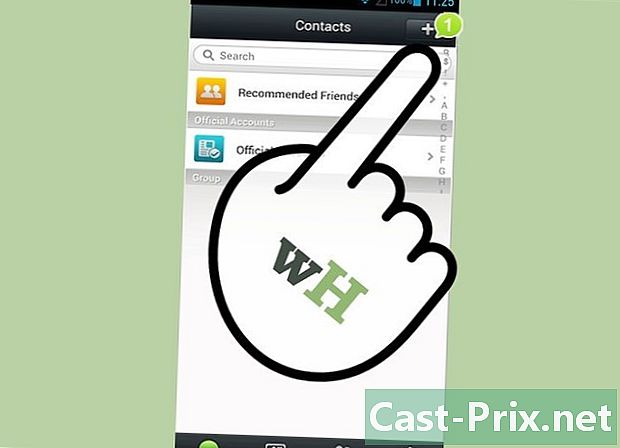
Nájdite priateľov. Ak chcete nájsť priateľov pomocou ich telefónneho čísla, klepnite na + v pravom hornom rohu. -
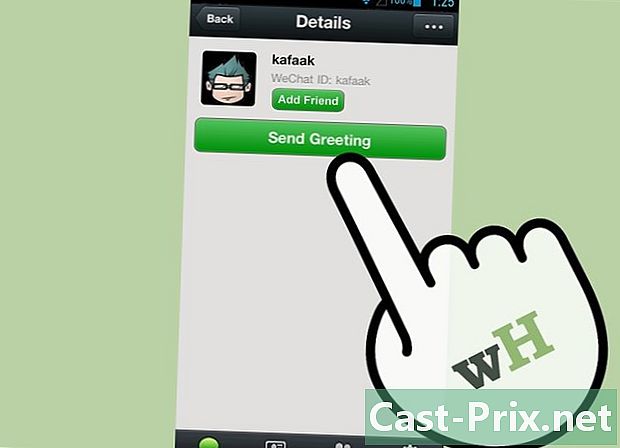
Klepnite na Pridať priateľov -
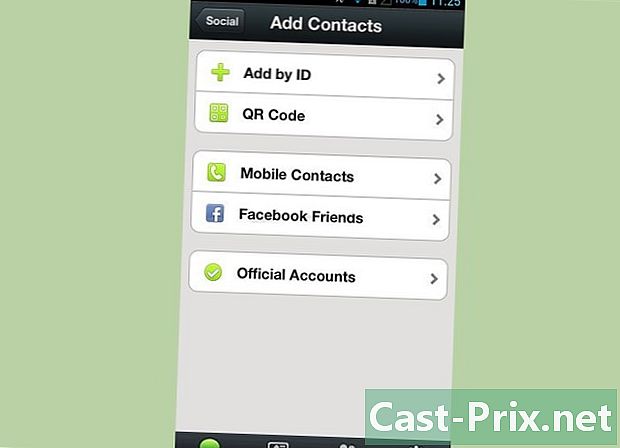
Do vyhľadávacieho poľa zadajte telefónne číslo priateľa, ktorého poznáte a ktorý používa službu WeChat. Môžete tiež hľadať priateľov pomocou ich identifikátora WeChat.- LID WeChat je názov, ktorý zadáte do poľa WeChat ID pod poľom Celé meno pri vytváraní účtu WeChat.
- Môžete tiež hľadať používateľov s QQ, čo je najobľúbenejšia aplikácia v Číne, ale táto voľba bude pravdepodobne užitočná, pokiaľ nemáte priateľov v Číne.
Časť 3 Používanie služby WeChat
-
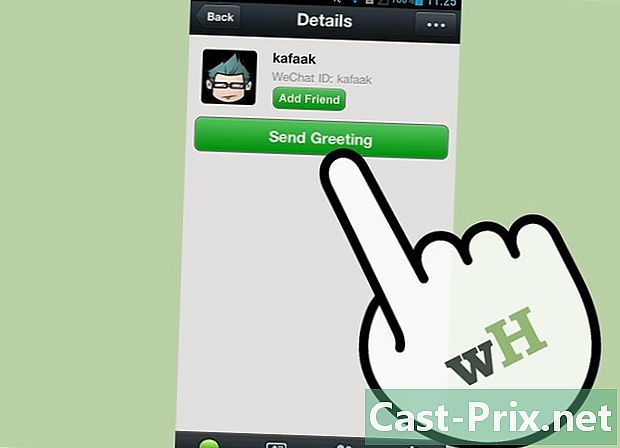
Pošlite jeden. lis kontakty, potom vyberte meno priateľa a kliknite na tlačidlo s otvoriť okno rozhovoru. Zadajte ho do poľa, ktoré je vyhradené a stlačte send. -
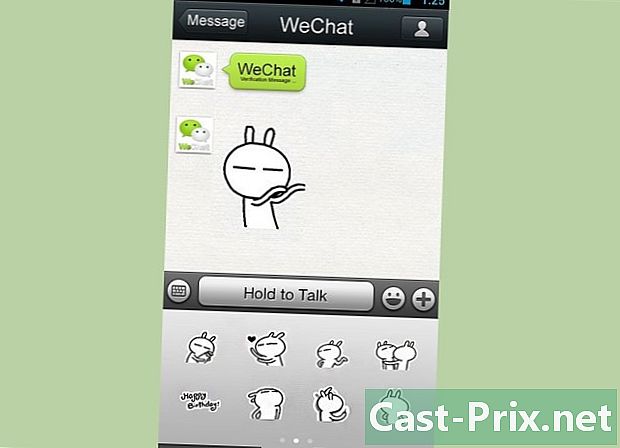
Pridajte smajlík k jednému. Zadajte svoje a stlačte tlačidlo smajlíka. Potom vyberte emotikon, ktorý chcete pridať do svojho. -
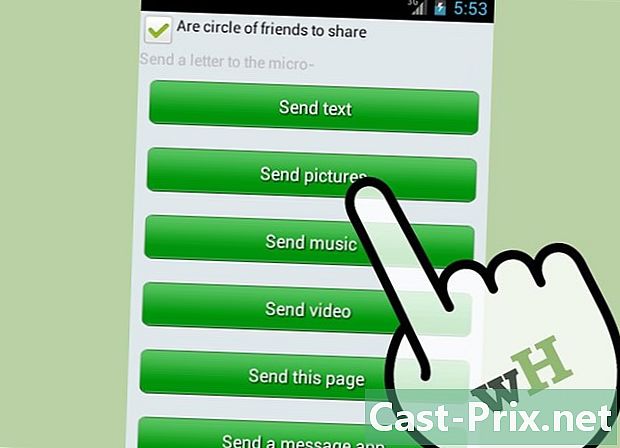
Pošlite fotografiu alebo video. Napravo od poľa stlačte tlačidlo + a vyberte obrázky na odoslanie. Ak povolíte spoločnosti WeChat prístup do vašej mediálnej knižnice, uvidíte svoje fotografie a videá. Klepnutím na fotografiu ju pridáte na svoju. Ak chcete, môžete zadať fotografiu bez vašej fotografie. lis send.- Pri zariadeniach Apple pri prvom pokuse o odoslanie fotografie alebo videa z knižnice médií sa zobrazí otázka, či chcete, aby aplikácia mala prístup k vašim fotografiám. Toto nastavenie môžete zmeniť v Nastavenia na vašom zariadení so systémom iOS, Posuňte zobrazenie nadol na nastavenia WeChat a potom zmeňte nastavenia zabezpečenia.
-
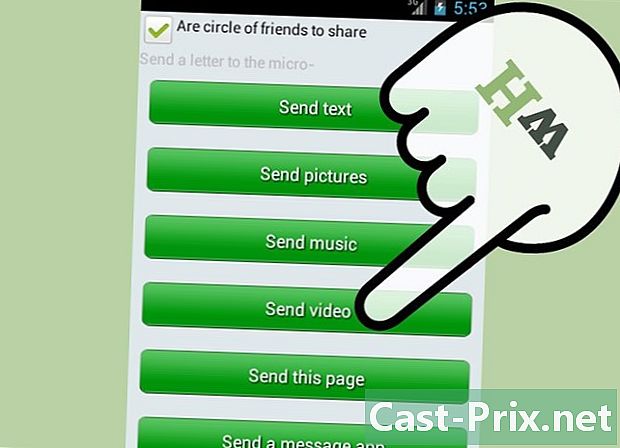
Odfoťte fotografiu alebo video na odoslanie. Napravo od poľa stlačte tlačidlo + a potom stlačením tlačidla fotoaparátu nasnímajte fotografiu alebo video. Vytvorte fotografiu alebo nahrajte video a potom kliknite na tlačidlo Použite fotografiu, Spoločnosť WeChat pošle fotografiu alebo video.- Pri odosielaní videa buďte opatrní, pretože tieto súbory môžu byť veľmi veľké.
- Pri zariadeniach Apple, keď sa prvýkrát pokúsite odfotografovať fotografiu alebo video pomocou zariadenia WeChat, spoločnosť WeChat vás požiada o prístup k fotoaparátu. Toto nastavenie môžete zmeniť v Nastavenia na vašom zariadení so systémom iOS, Posuňte zobrazenie nadol na nastavenia WeChat a potom zmeňte nastavenia zabezpečenia.
-
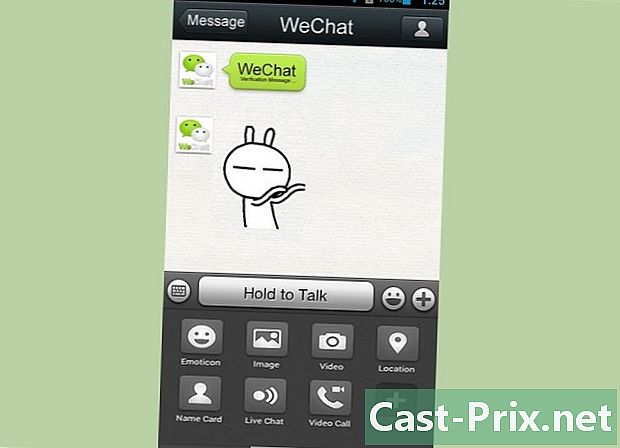
Uskutočnite hlasový hovor alebo videohovor. Okrem odosielania obrázkov, videí a videí môžete na uskutočňovanie hlasových hovorov alebo videohovorov používať aj službu WeChat. Stlačte tlačidlo + a potom tlačidlo Zvukový hovor alebo Videohovor.- Ak vás osoba, ktorej sa snažíte zavolať, nepridala ako priateľa, nebudete môcť uskutočniť audio alebo videohovor.
- Ak nie ste pripojení k sieti Wi-Fi, zvukové a video hovory budú používať dátový plán vášho mobilného telefónu. Najmä videohovor by mohol váš balíček rýchlo spotrebovať.